PIXUS MP640の取扱説明書・マニュアル [全184ページ 25.98MB]
mp640-bg-jp-v1-a.pdf
http://cweb.canon.jp/.../mp640-bg-jp-v1-a.pdf - 25.98MB
- キャッシュ
108159view
184page / 25.98MB
�6�困ったときには困ったときにはチェック 5 原稿台ガラスが汚れている場合は、原稿台ガラスを清掃してください⇒『もっと活用ガイド』(電子マニュアル)の「原稿台の周辺部分を清掃する」[手書きナビシートを正しく読み取ることができません 白い、きれいな用紙に印刷し操作をやり直してください]が表示されるチェック 1 手書きナビシートの、使用している用紙の状態を確認するエリアが汚れていませんか手書きナビシートの、使用している用紙の状態を確認するエリアが汚れているとうまくスキャンができないことがあります。表裏ともにきれいな用紙を使用して手書きナビシートを作成し直してください。⇒「シートに合成したい文字やイラストを書き込む」(P.50)チェック 2 手書きナビシートの印刷に、色のついた用紙をセットしませんでしたか色のついた用紙に印刷するとうまくスキャンができないことがあります。表裏ともに白い用紙を使用して手書きナビシートを作成し直してください。[フォトナビシートの読み取りに失敗しました]が表示されるチェック [フォトナビシート]の[シート読取&印刷]を選んでいませんか手書きナビシートは、[手書きナビ印刷]の[手書きシート読込]から印刷してください。⇒「シートをスキャンして写真を印刷する」(P.52)手書きナビシートをスキャンすると[指定写真を印刷できません]が表示される/異なる写真や白紙が印刷される/印刷途中で排紙されるチェック 1 印刷したい写真が表示されているか確認してくださいホーム画面から[メモリーカード]、[選んで印刷]の順に選び、印刷したい写真を表示して、メモリーカード/ USBフラッシュメモリーに写真が保存されていることを確認してください。チェック 2 手書きナビシートを印刷し直してください⇒「写真に手書き文字を合成して印刷する」(P.48)参 考手書きナビシートの「この手書きナビシートを再印刷する」にマークをつけてシートをスキャンしてもうまく印刷できないことがあります。ホーム画面から[らく楽フォトシート]、[手書きナビ印刷]の順に選び表示される案内にしたがって手書きナビシートを印刷し直してください。チェック 3 メモリーカード/ USBフラッシュメモリーの写真が本製品に対応した画像データかどうか確認してください⇒「メモリーカードをセットする」(P.27)、「USBフラッシュメモリーをセットする」(P.31)◦
参考になったと評価
 291人が参考になったと評価しています。
291人が参考になったと評価しています。
その他の取扱説明書

34617 view

39421 view

3372 view

4567 view








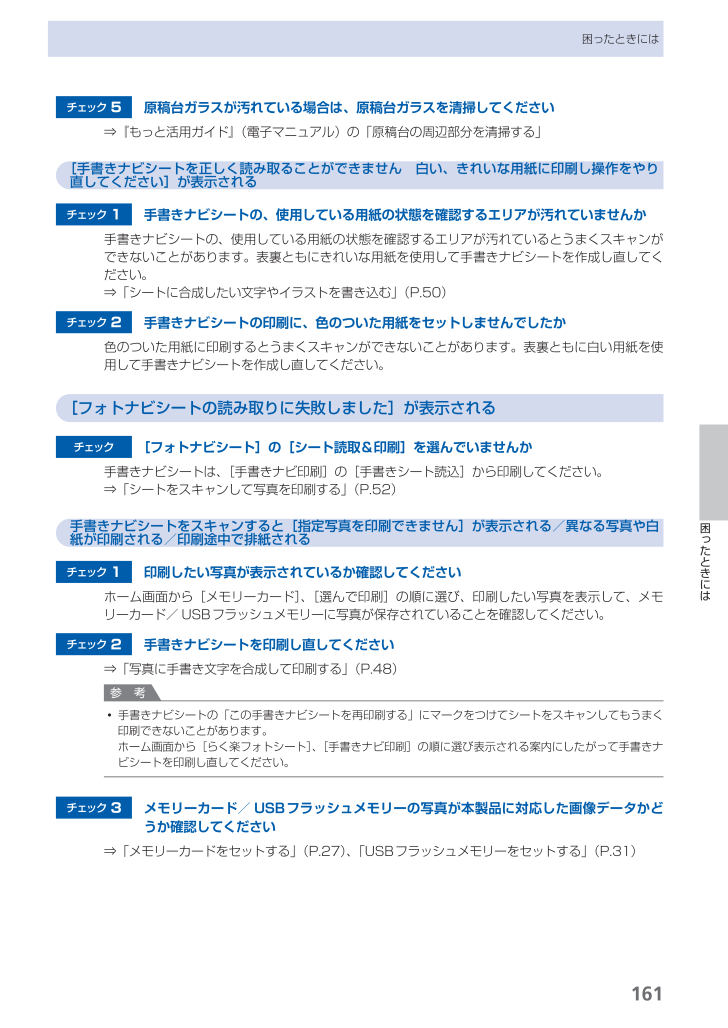
 291人が参考になったと評価しています。
291人が参考になったと評価しています。



